win10桌面图标变大了怎样办,本文教您处理win10桌面
来源:Ghost系统之家浏览:时间:2022-04-26 12:57:06
Windows 10是美国微软公司研发的跨平台及设备应用的操作系统。是微软发布的最后一个独立Windows版本。Windows 10共有7个发行版本,分别面向不同用户和设备。截止至2018年3月7日,Windows 10正式版已更新至秋季创意者10.0.16299.309版本,预览版已更新至春季创意者10.0.17120版本
说到重装系统后的电脑,可谓是各种问题的收获,例如一些用户在刚重装完系统后会发现有桌面图标变大的现象,而电脑桌面图标太大,显得十分的丑,不适合操作,那么解决win10桌面图标变大了的现象呢?为此,小编就给大家整理了解决win10桌面图标变大了的措施。
win10系统作为最新的系统,功能最全面的系统,自然少不了用户们的热捧了,但是出于面对win10系统,我们都是新手,很多用户面对win10新鲜的操作界面犹如脱缰的马,一度失控的操作,结果操作不当,导致一些失误的情况发生,而win10桌面图标变大了就是其中之一了,下面,小编就来教大家如何去解决win10桌面图标变大了。
win10桌面图标变大了怎么办
在Win10系统桌面空白处右键,将鼠标移动到查看上面,在选择中等图标,选择后,桌面图标就会变得比较适中
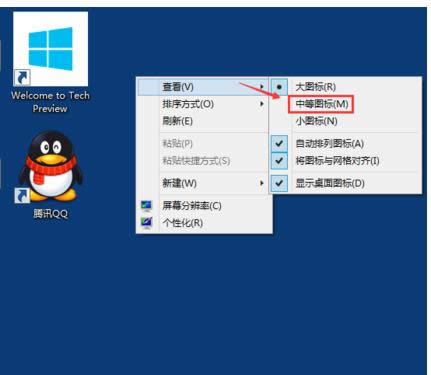
桌面图标图解详情-1
选择中等图标后,整个Win10系统的桌面图标都变的大小适中了,看起来也很舒服。
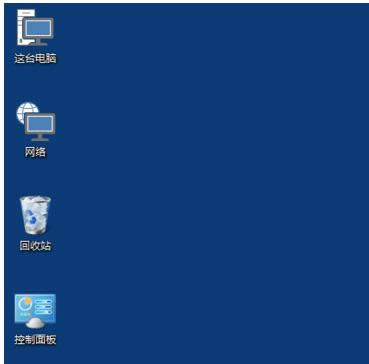
图标变大了图解详情-2
方法二:
按住键盘上的Ctrl键,

桌面图解详情-3
然后再滚动鼠标的滚轮,调整桌面图标的大小。

桌面图解详情-4
方法三:
在桌面空白处右键,点击“屏幕分辩率”。
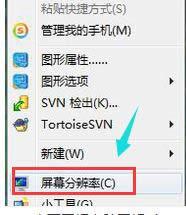
桌面图解详情-5
在“更改显示器外观”下方,点击“分辨率的选项”。
(把屏幕分辨率调到最高,分辨率越高图形显示越细腻,而且图标也会变得越小。)
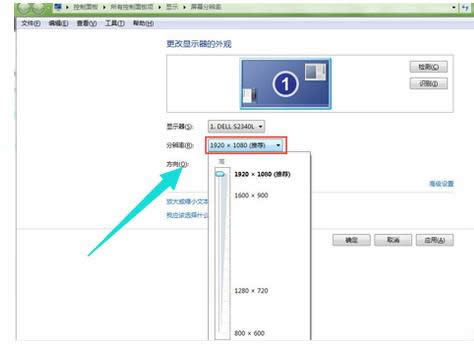
桌面图解详情-6
以上就是解决win10桌面图标变大了的措施了。不难。
新技术融合:在易用性、安全性等方面进行了深入的改进与优化。针对云服务、智能移动设备、自然人机交互等新技术进行融合。Windows 10所新增的Windows Hello功能将带来一系列对于生物识别技术的支持。除了常见的指纹扫描之外,系统还能通过面部或虹膜扫描来让你进行登入。当然,你需要使用新的3D红外摄像头来获取到这些新功能。
推荐系统
电脑公司Ghost Win7 Sp1 装机万能版2022年5月(32位) 提供下载
语言:中文版系统大小:3.13GB系统类型:新萝卜家园 Ghost Win7 x64 SP1 极速版2022年4月(64位) 高速下载
语言:中文版系统大小:3.91GB系统类型:新萝卜家园 GhostWin7 SP1 电脑城极速稳定版2022年4月(32位) ISO镜像高速下载
语言:中文版系统大小:3.13GB系统类型:新萝卜家园 GhostWin7 SP1 电脑城极速稳定版2022年5月(32位) ISO镜像高速下载
语言:中文版系统大小:3.13GB系统类型:电脑公司Ghost Win7 x64 Sp1装机万能版2022年5月(64位) ISO镜像免费下载
语言:中文版系统大小:3.91GB系统类型:笔记本&台式机专用系统 GhostWin7 32位旗舰版2022年5月(32位) ISO镜像免费下载
语言:中文版系统大小:3.13GB系统类型:番茄花园GhostWin7 SP1电脑城极速装机版2022年5月(32位) 最新高速下载
语言:中文版系统大小:3.13GB系统类型:深度技术Ghost Win7 Sp1 电脑城万能装机版2022年5月(32位) ISO高速下载
语言:中文版系统大小:3.13GB系统类型:
相关文章
- WinXP系统怎样看显存?看显存的办法
- WinXP系统如何设置一台电脑2个显示器?
- WinXP系统Svchost.exe应用程序出错怎样办?
- WinXP提示系统管理员设置了系统策略防范进行此安装的办法
- WinXP系统QQ图标不见了怎样办?
- WinXP系统电脑图标变大了怎样处理?
- WinXP系统收藏夹备份的办法
- WinXP系统虚拟内存最小值太低怎样办?
- WinXP系统打开页面出现乱码的处理办法
- WinXP页面提示Sysfader iexplore.exe应用程序出错的处理办法
- 如何处理WinXP光驱自动弹出的问题?
- 为啥Word只能用安全模式打开?Word不用安全模式打开的办法
- WinXP组策略提示“MMC无法创建管理单元”怎样办?
- WinXP访问工作组计算机密码的办法
热门系统
热门文章
常用系统
- 1雨林木风 Windows10 x64 企业装机版2020年7月(64位) ISO镜像高速下载
- 2电脑公司Ghost Win7 x64 Sp1六一节 装机万能版2020年6月(64位) ISO镜像免费下载
- 3电脑公司Ghost Win8.1 X64位 新春特别 纯净版2022年2月(自动激活) ISO镜像快速下载
- 4新萝卜家园电脑城专用系统 Windows10 x64 元旦特别 企业版2020年1月(64位) ISO镜像免费下载
- 5雨林木风Ghost Win8.1 (X32) 快速纯净版2020年12月(免激活) ISO镜像快速下载
- 6电脑公司Ghost Win7 Sp1 装机万能版2021年12月(32位) 提供下载
- 7番茄花园 Windows 10 官方企业版 2019年12月(64位) ISO高速下载
- 8雨林木风系统 Ghost XP SP3 装机版 YN2021年11月 ISO镜像高速下载
- 9番茄花园Ghost Win8.1 x32 安全纯净版2018年04(永久激活) ISO镜像快速下载


















